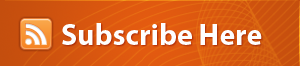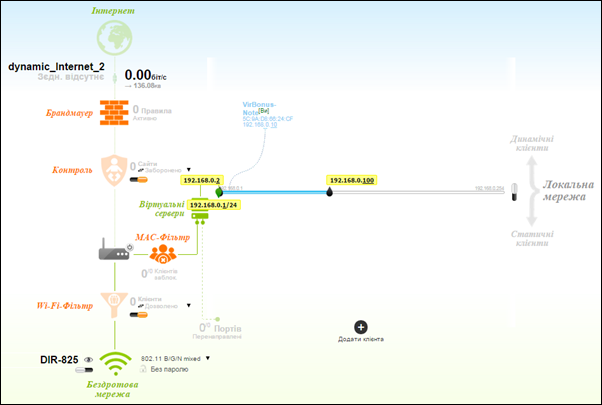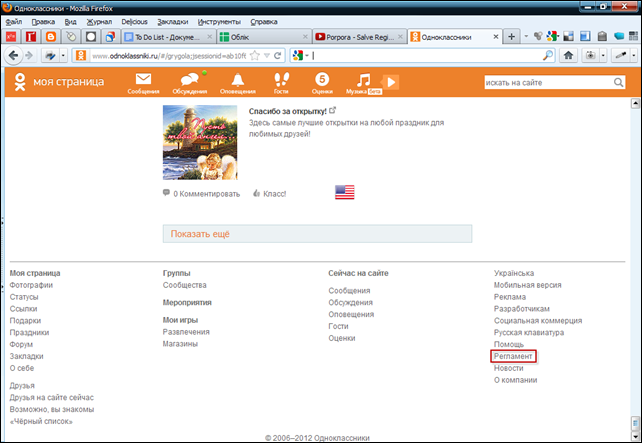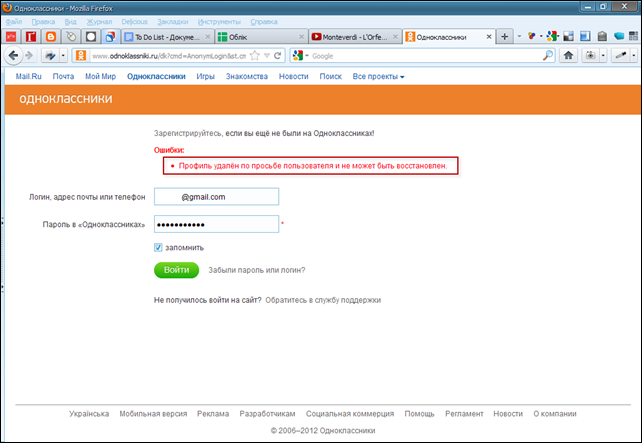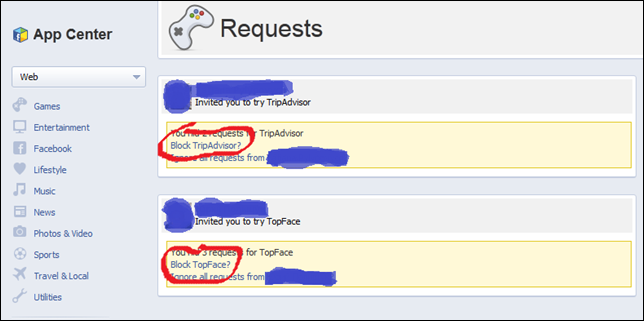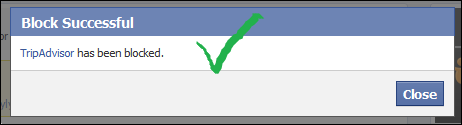Анамнез
Від самого початку користування кабельним інтернетом від AirBites періодично виникали і досі виникають певного роду складнощі. Виглядати це може наступним чином.
Є домашня мережа у складі десктопу та двох ноутбуків, що отримують доступ до інтернету через роутер. З технічних причин будинок знеструмлюється, буквально на 5 секунд. Після цього доступ до інтернету практично відсутній, тобто інтернет наче є, але він радше мертвий, ніж живий, або принаймні паралізований. Якщо тепер вимкнути кабель з роутеру і підключити безпосередньо до десктопу, інтернет на останньому буде нормальний, хоча й погано роздаватиметься (або й зовсім не буде) в мережі типу комп’ютер–комп’ютер. Якщо ж вимкнути мережевий кабель з десктопу і підключити до ноутбуку, на останньому інтернету не буде. Такий стан може зберігатися протягом 1–3 днів, а нещодавно це тривало близько півмісяця. Зрідка інтернет приходить до тями миттєво і повністю, як правило він повільно оклигує, починає працювати все стабільніше і стабільніше, допоки цілком не нормалізується.
Звісно, найпростіше сказати: поганий роутер, погана мережева карта у ноутбука, щось не так з десктопом. Подібне я чув від представників техпідтримки. Але ж насправді усе зовсім не так. Я пробував підключати різне обладнання, результати тестування свідчать не на користь інтернет-провайдера. Своїми спостереженнями ділюся з вами. Щоправда, я не фахівець і не знаю, які саме дані я мав би надати у техпідтримку, але що вже зібрав, те надаю вам на розгляд.
* Скріншоти відображають не однакову дату. Це тому, що з незалежних від мене причин частина раніше зроблених скріншотів була втрачена і пізніше довелося робити їх знову.
Робота обладнання з паралізованим інтернетом
1. Десктоп (основний комп’ютер)
При підключенні мережевого кабелю безпосередньо до комп’ютера, інтернет на останньому цілком задовільний. Проте, проблеми можуть виникати при спробі роздавати інтернет через даний комп’ютер у мережі типу комп’ютер–комп’ютер, можливий варіант, що інтернет роздаватися не буде.


2. Ноутбук Fujitsu AH531
Підключивши інтернет-кабель до ноутбуку, в гіршому випадку не побачимо жодної реакції останнього, в кращому – побачимо дещо обнадійливе.

Мабуть, це мало б значити, що обланання провайдера розпізнало іншу MAC-адресу, тому треба зайти на сайт провайдера і авторитуватися. На ділі ж швидкість інтернету близька до нуля, зайти на сайт провайдера вкрай важко, і навіть коли вдається зайти і авторизуватися, усе лишається як раніше. Заміряти швидкість інтернету в онлайні неможливо.

PING-тест показує, що половина пакетів губиться.

Відмічу один важливий аспект. Коли я веду мову про майже або повністю непритомний інтернет, маю на увазі передусім роботу в середовищі браузера, який (наскільки мені відомо) працює за протоколом TCP/IP. Отже, саме цей протокол у нас паралізовано, але водночас – о диво! – нормально працює послуга “IP-TV”, що роздається AirBites’ом напару з інтернетом через єдиний кабель. Це вже привід задуматися.
Загалом ось що маємо:
- tcp/ip +--
- ip-tv +
- torrent -
- skype -
3. Ноутбук ASUS P81IJ
Підключаємо інтернет-кабель до іншого ноутбуку.
Тут теж маємо два сценарії розвитку подій. Комп’ютер може “не зрозуміти” такого інтернету і поводитися подібно до попереднього ноутбука. Або ж може “прийняти” і доволі нормально працювати, подібно до десктопа (основного комп’ютера).
По цьому пункту все.
4. Маршрутизатор D-Link DIR-300 (основний)
Цей престарілий бюджетний роутер не славиться видатними характеристиками, проте він цілком собі робочий коник з прошивкою останньої версії. Тестувався у роботі з інтернетом від іншого провайдера: нарікань на прилад немає, основну роботу справно виконує.
Коли інтернет паралізовано, роздавати його через роутер справа не з приємних. За зовнішніми ознаками усе мало б працювати, але чомусь не працює.

Результат ping-тесту [цього разу]: успішно, а значить інтернет має працювати.
![Результат ping-тесту [цього разу]: успішно Результат ping-тесту [цього разу]: успішно](https://blogger.googleusercontent.com/img/b/R29vZ2xl/AVvXsEjUZuTjSGC9RKO30zknwS0En4RUaZDlx0rnhgLZ30BvsmbwR26Sr2r_2ZabXQpfNSF5ZQpiw9IyYBzXdwq4ZIYfI2K9gW851y6_jzupEBQZF8T1630hWT4SbqucP92D5D-RcwMNzJ4csAo/?imgmax=800)
Має працювати. Але фактично не працює. Я навіть не можу заміряти швидкість його роботи.
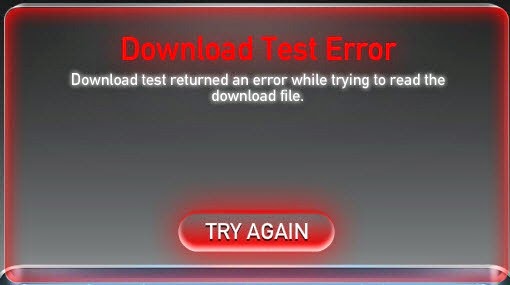
Друга спроба теж закінчується невдачею.

У той же час спостерігаємо нормальну роботу торент-клієнта.

І з певною ймовірністю матимемо робоче “IP-TV”, хоча під час останніх припадків вже і ця послуга відмовляється працювати.
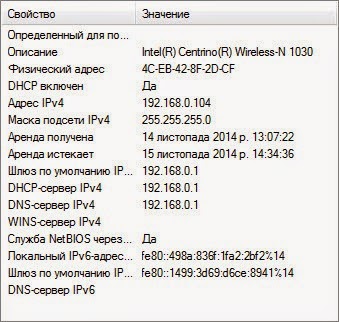
* В налаштуваннях роутера можна обрати один з трьох параметрів швидкості на WAN-порті: 10 Мбіт/с, 100 Мбіт/с та Авто. З інтернетом від AirBites роутер працює виключно з активним параметром 10 Мбіт/с, незалежно від тарифної моделі. В іншому місці з інтернетом від іншого провайдера роутер успішно працює в режимах 100 Мбіт/с та Авто.

** Ще одна дивина. Припустимо, на даний момент у нас добре працює інтернет. Якщо я зміню MAC-адресу роутера, скоріш за все інтернет впаде в кому і жодна авторизація на сайті провайдера йому не допоможе. Виправлю MAC-адресу, пропишу стару – все працює на відмінно. Це нормально чи як?..
5. Маршрутизатор D-Link DIR-825
Спробуємо роздати інтернет через DIR-825 з поновленою прошивкою. Заходимо на сторінку налаштувань роутера, запускаємо майстер підключення, вказумо, що у нас динамічний IP і таке інше. На завершальному етапі нам пропонується зробити ping-тест і ми не заперечуємо. Проте, тест провести не вдається, бо неможливо встановити з’єднання.
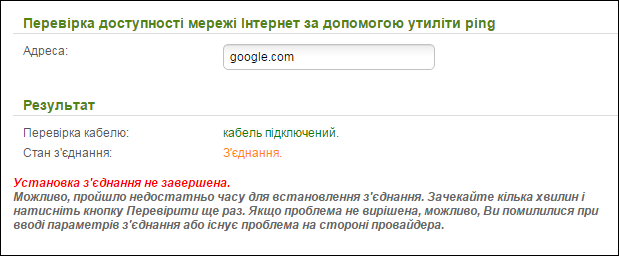
В розділі “Мережева інформація” нам вказують на невідому помилку.
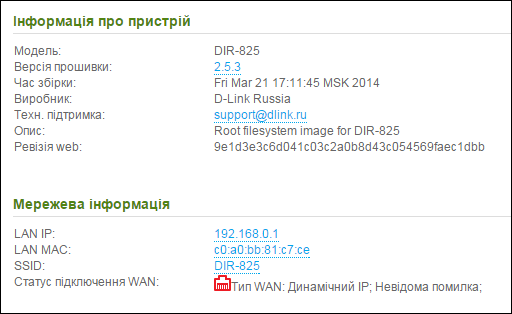
Картина загального стану мережі:
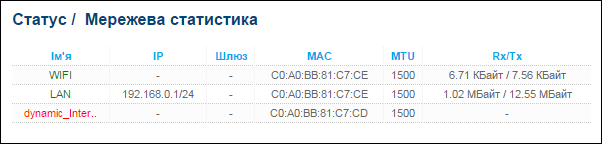
І знову безуспішний ping-тест.
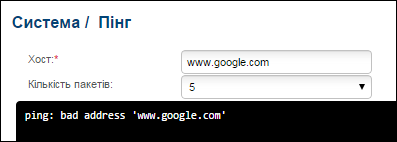
Майстер діагностики мережі знаходить масу помилок, які виправити не може.

Таким чином жоден протокол і жоден сервіс не працює.

* Якось, не зумівши налаштувати роботу інтернету через цей роутер, я зателефонував у техпідтримку. «Ваш маршрутизатор не повертає MAC-адресу, мабуть він працює несправно» – сказали мені. Потім приходив хлопець від техпідтримки і повторив те ж саме. Що робити, відіслав прилад на ремонт по гарантії. Прилад оглянули, протестували і повернули мені як цілком справний. Щоб роутер покатався туди-сюди я сплатив біля 60 грн. Потім я протестував маршрутизатор в іншому місці і переконався, що він таки нормально працює.
6. Маршрутизатор ASUS RT-N14U
Як і в попередньому випадку запускаємо майстер налаштування, обираємо тип підключення: динамічний IP.

Ще кілька кроків і бачимо таке повідомлення.

Нас просять – оужас! – вимкнути кабельний/DSL модем. Вимкнути модем, якого у нас немає і бути не повинно!.. Тепер незалежно від того, що ми зробимо і куди натиснемо, опинимося на сторінці вибору типу з’єднання, де ми вже були…

Пробуємо пінгувати і так
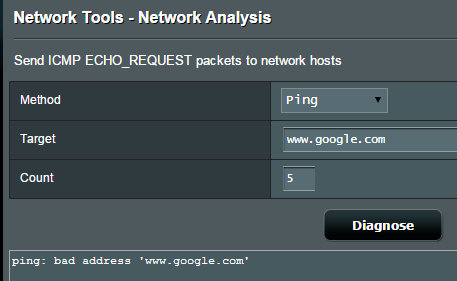
і сяк

Безуспішно.

Інтернету немає. Жоден протокол, жоден сервіс не працює.
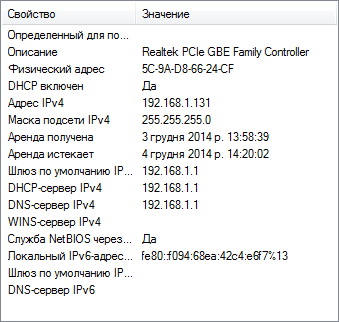
Попередній діагноз
В періоди, коли інтернет паралізує, а причини паралічу достеменно не зрозумілі, найпростіше сказати: “Проблема на боці користувача”. Легко звинуватити залізяку, але важко знайти підстави для таких звинувачень. Бо їх немає, обладнання користувача справне, програмне забезпечення теж нормальне.
Може, справа у механічному пошкодженні кабелю, що прокладений у квартиру користувача? Гадаю, такий варіант виключається як теоретично, так і дослідним шляхом.
Несправна робота обладнання, встановленого провайдером на горищі будинку? Можливо, можливо. І мабуть це найімовірніше з усіх припущень.
Так чи інакше справа за технічною підтримкою провайдера. Якщо ситуація не виправиться на краще, вони можуть втратити клієнта. Звісно, одним клієнтом більше чи менше – це не показник. Але тут справа суто в принципах.